Sortiranje i filtriranje u excelu
Veoma važna lekcija, posebno kada se radi sa velikom količinom podataka. Za početak treba objasniti “zamrzavanje” zaglvlja tabele, kako bi znali na šta se odnosi koji podatak dok listamo tabelu. Sortiranje pomaže da pre dođemo do traženog podatka. Primetio sam da, kod sortiranja po nivoima, učenici teže shvataju termin “Then By” ili “Add Level” tako da tu treba obratiti pažnju.
POMOĆ IZ EXCELA. Ukoliko vam je potrebna pomoć iz Excela, možete da me kontaktirate na slavoljubpn[at]gmail.com. Savete ne naplaćujem, ostalo po dogovoru. Možete i sami da ponudite cenu…
Filtriranje radim sa ogromnim tabelama kako bi učenici videli značaj ovog alata (najpre automatsko, a zatim napredno)
Datoteku za vežbu sa sortiranjem i filtriranjem možete preuzeti dole.
51 do 52 SORTIRANJE I FILTRIRANJE
VIDEO TUTORIJAL – SORTIRANJE I FILTRIRANJE
Kada treba da rešite neki problem sa malom tabelom, to možete da uradite i pomoću digitrona. Međutim, ako imate veliku tabelu, i želite da budete produktivni, Excel se nameće kao veoma moćan i neizbežan alat. Video prati vežbu iz datoteke sa linka gore, tako da, paralelno sa videom možete da probate da sami uradite vežbu.
Sortiranje podataka
Postupak je sledeći. Klik na bilo koju ćeliju u tabeli, pa onda komanda Data/Sort. Vrlo bitno je, da proverite da li je program ispravno selektovao tabelu jer ako nije, to treba da uradite samostalno. Ukoliko se na kombo boksu Sort by ne vidi zaglavlje kolone po kojoj se sortiraju podaci, treba da čekirate opciju My data has headers. Dodavanje novog nivoa sortiranja je na Add Level. Nov nivo sortiranja se dodaje jer npr. ako podatke sortiramo prema regionu i imamo recimo tri stavke u okviru jednog regiona, pitanje je kojim redom će mo da poređamo te tri stavke. Zbog ovoga se uvodi nov nivo sortiranja. Dalje, na Sort On birate da li se sortiranje odnosi na vrednosti, boju ćelije ili font. Order služi da izaberete rastući ili opadajući redosled sortiranja. 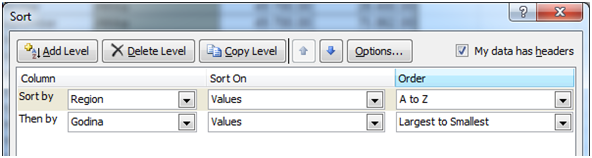
Filtriranje podataka
Da bi obezbedili filtriranje, potrebno je da selektujete zaglavlje i primenite Data/Filter. Filtriranje podataka može da se vrši prema boji ćelija ili prma brojčanim vrednostima, tako što možete da koristite sve logičke operatore. Na ovaj način izdvajamo podatke koji zadovoljavaju zadati kriterijum tj. koji su nam potrebni, dok se ostali ne brišu već skrivaju.
Napredno filtriranje podataka
Kada imamo više uslova koji se kombinuju u kriterijum, automansko filtriranje nije primenljivo pa se koristi napredno filtriranje podataka. Druga važna prednost, u odnosu na automatsko filtriranje, je što se podaci, koji zadovoljavaju kriterijum kopiraju iz izvorne tabele na drugu lokaciju, tako da dobijamo novu tabelu. Detaljnije objašnjenje je u video tutorijalu na linku gore.
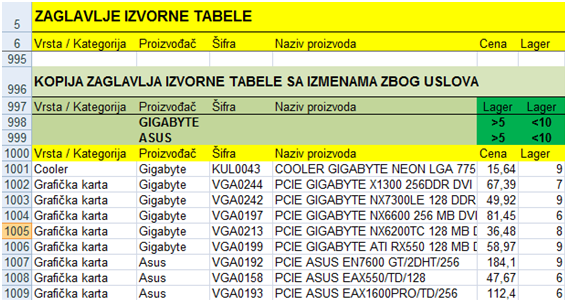


1 comment
Odlicno je snimljen video, razumljivo, puno je pomoglo. Hvala!